Cómo cambiar el idioma en un iPad si está en un idioma que no puedes leer
Si compró un iPad usado en un sitio de subastas en línea o se mudó a otro país, es posible que desee cambiar el idioma de visualización al que habla actualmente. Diablos, tal vez sus hijos cambiaron accidentalmente el idioma a uno que ninguno de ustedes puede leer. Quiero decir, tu nuevo iPad es solo un nuevo pisapapeles si no puedes leer nada en él, ¿verdad?
Sin embargo, navegar por estos menús puede ser complicado, todo está en un solo lugar, independientemente del idioma, por lo que le mostraremos cómo cambiarlo.
Si su iPad muestra un idioma que no lee, aquí le mostramos cómo cambiarlo
Si compraste tu iPad en el extranjero, probablemente querrás cambiarlo a tu idioma nativo. Usted también puede estar tratando de aprender un segundo idioma y todos sabemos que la inmersión ayuda a retener las habilidades lingüísticas.
Esto es lo que necesita saber para cambiar el idioma en su iPad:
- abre el Definiciones suscripción. Si no está familiarizado con los íconos de iPad, así es como se ven un montón de engranajes entrelazados.
- Mire los menús de la izquierda, desplácese hacia abajo hasta tercera agrupacióny toque el primer elemento. Si su iPad no está en inglés, tenga en cuenta que es el ícono con un engranaje, similar al de la aplicación Configuración.
- Luego mira los menús a la derecha. quieres eso cuarta agrupación desde arriba, y luego es el dormitorio elemento por encima de él. Aunque no esté en inglés, debería tener un & bajo la etiqueta.
- Una vez presionado, el elemento superior del nuevo menú será idioma del iPad. tócalo
- Aparecerá una ventana emergente con una lista de idiomas. inglés americano debería ser el menú de elementos principales, sin importar en qué idioma esté el iPad, por lo que este es un buen lugar para comenzar. Si no desea que el inglés sea el idioma final, siempre es más fácil leer los nombres en inglés en lugar de desplazarse.
- Presiona el idioma deseado y presiona Que hacer en la esquina superior derecha.
- Confirme que desea cambiar el idioma con Continuar
- Espere a que la pantalla se vuelva negra excepto por la ventana emergente de confirmación
- Cuando vuelva la pantalla, todo en tu iPad estará en el nuevo idioma
Espero que esto le ahorre mucha confusión y tiempo si alguna vez necesita cambiar el idioma de su iPad a su idioma nativo.
 Cómo Crear Un Código QR En 7 Sencillos Pasos
Cómo Crear Un Código QR En 7 Sencillos PasosSi quieres conocer otros artículos parecidos a Cómo cambiar el idioma en un iPad si está en un idioma que no puedes leer puedes visitar la categoría Informática.

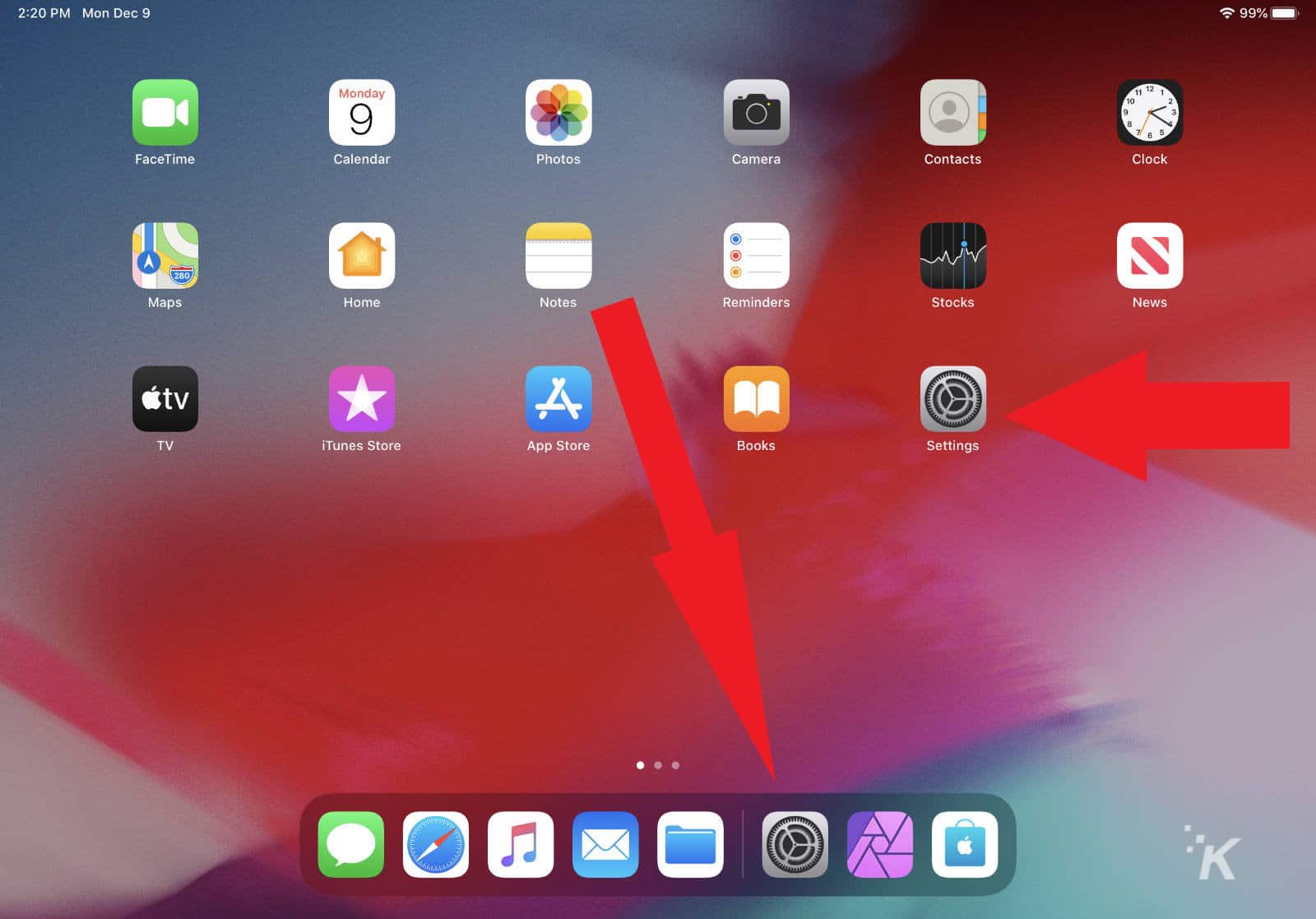
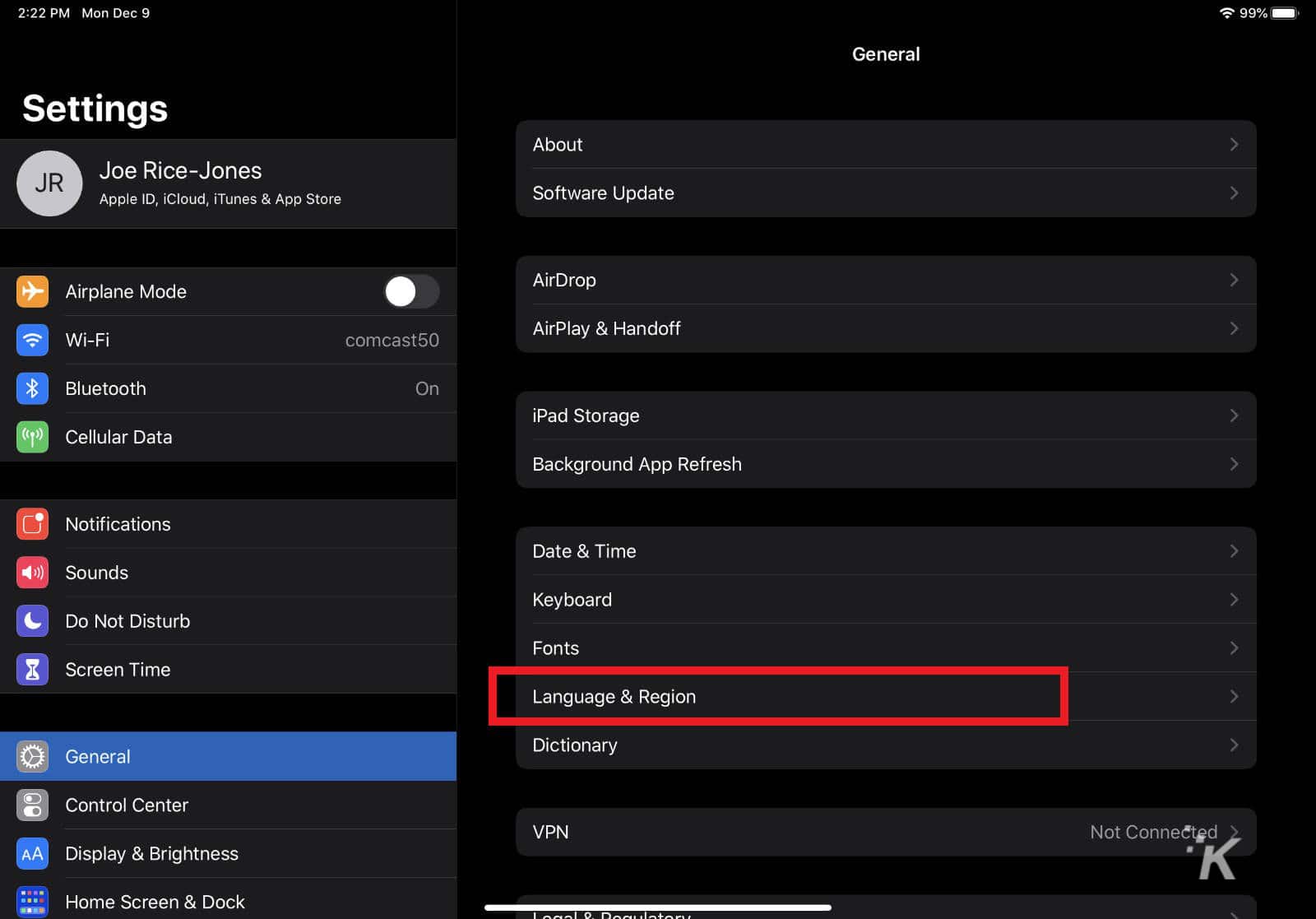
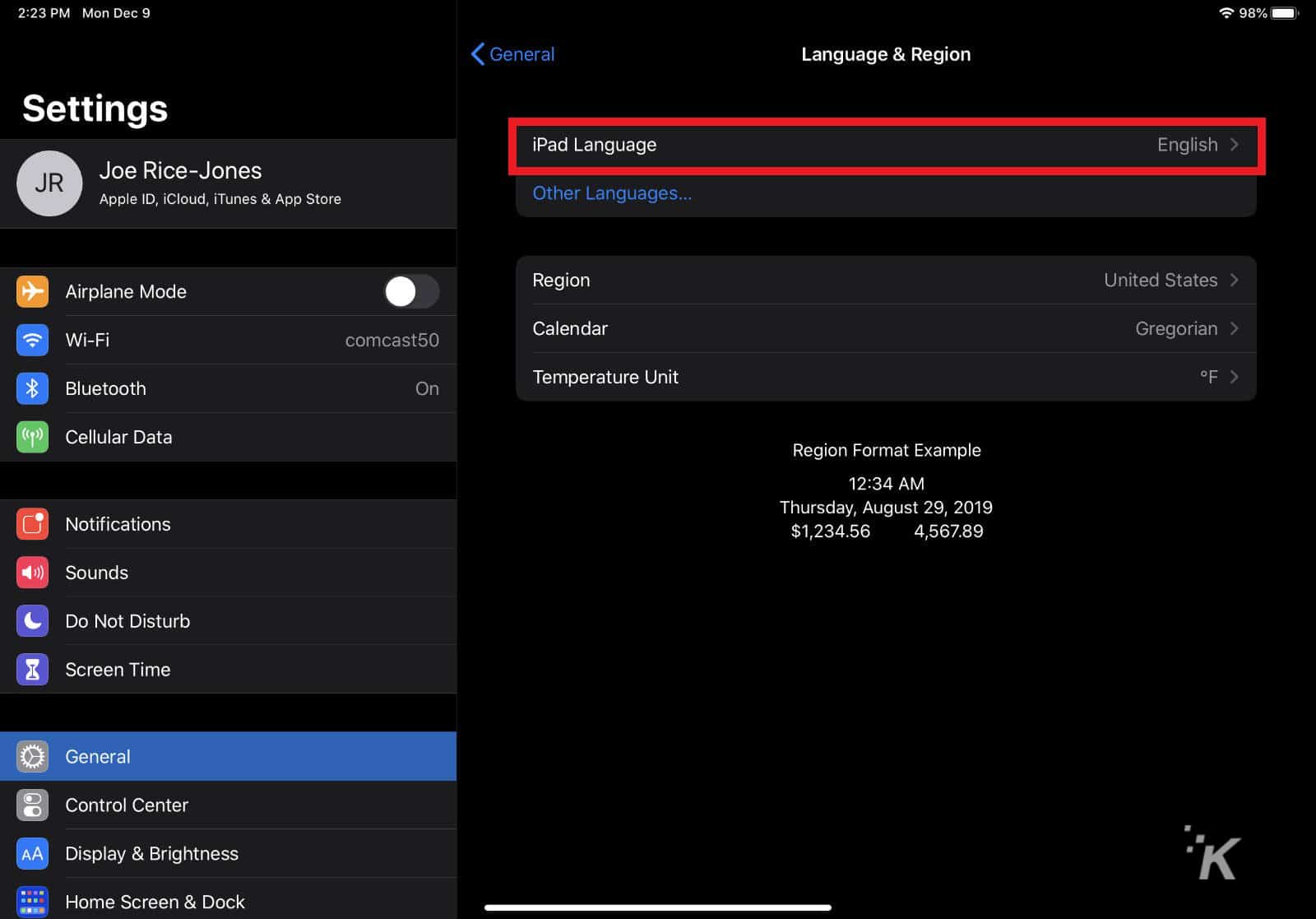
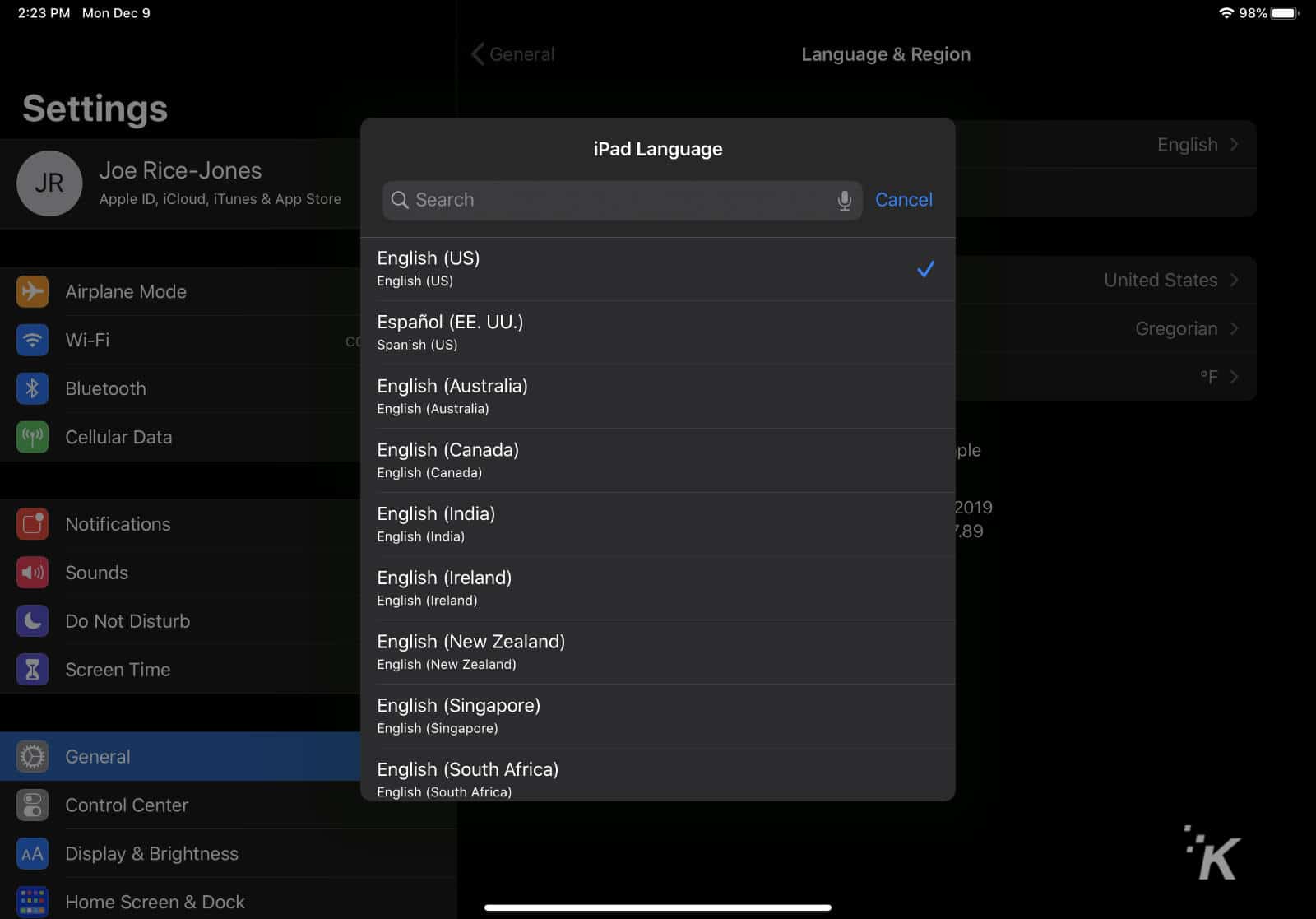
TE PUEDE INTERESAR